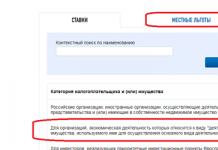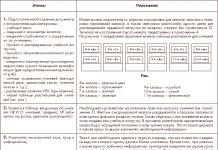Сформировать 2-НДФЛ в 1С можно следующим образом
- В карточке сотрудника – Оформить документ –
- В форме списка справочника Сотрудники «Оформить документ» –

- В документе Увольнение – Создать на основании – 2-НДФЛ для сотрудников:

- Раздел Налоги и взносы – панель навигации: и журнал документов «Все документы по НДФЛ» ; панель действий Создать –

- Раздел Отчетность, справки – Справки сотрудникам – 2-НДФЛ для сотрудников ; панель действий

В форме документа нужно заполнить реквизиты:
- «Год» , за который нужно сформировать справку и дату документа;
- «Организация» , если в информационной базе несколько организаций;
- «Сотрудник» ;
- «Подписал» – ФИО налогового агента или его представителя.
Данную справку можно сформировать сводно или в разрезе кодов ОКАТО/КПП и ставок налога. Для этого служит реквизит «Сформировать» .
«Заполнить» . Документ заполнится автоматически:

В зависимости от процентных ставок – заполняется каждая своя вкладка:

На закладке Личные данные проверьте заполнения личных данных сотрудника. Если нужно отредактировать какие-либо данные, то можно перейти по гиперссылке Редактировать карточку сотрудника в элемент справочника Физические лица .
После окончания редактирования данных физического лица – нажимаем на кнопку «Записать и закрыть» . На закладке Личные данные информация автоматически обновится:

Если редактировать личные данные сотрудника в самом документе, то эти реквизиты будут выделены жирным шрифтом. Данный способ правки не рекомендован. Вернуть обратно можно нажав на кнопку «Отменить исправления»:

После заполнения и проверки документа, чтобы получить печатную форму справки, нужно нажать на кнопку «Справка о доходах (2-НДФЛ)»:

Статус налогоплательщика:
- – работник является резидентом РФ;
- – работник не является резидентом РФ;
- – работник является высококвалифицированным специалистом;
- -работник является участником государственной программы добровольного переселения соотечественников, проживающих за рубежом;
- – работник является иностранцем и имеет статус беженца или получил временное убежище в РФ;
- – работник является иностранцем и работает на основании патента.
Раздел 3 и 5 заполняется по каждой из ставок налога в одной справке:

Вручную редактируется код налогового агента: 1 – налоговый агент или 2 – если уполномоченный представитель.
Как сформировать отчет 2-НДФЛ для передачи в налоговые органы
- Раздел Налоги и взносы – панель навигации: 2-НДФЛ для передачи в ИФНС и журнал документов Все документы по НДФЛ ; панель действий

- Раздел Отчетность, справки – 2-НДФЛ для передачи в ИФНС и 1С-Отчетность ; панель действий Создать – 2-НДФЛ для передачи в ИФНС:

Заполнение реквизитов практически ничем не отличается от 2-НДФЛ для сотрудников: указывается год за который создается справка, дата предоставления, ОКТМО/КПП.
При составлении первичной справки нажимаем на кнопку «Исходная» . В справке «Номер корректировки» – 00;
При составлении корректирующей справки нажимаем на кнопку «Корректирующая» . В справке «Номер корректировки» – 01-98;
При составлении аннулирующей справки нажимаем на кнопку «Аннулирующая» . В справке «Номер корректировки» – 99.
Указывается также «Вид справок»:
- Ежегодная отчетность . В справке имеет признак «1»;
- О невозможности удержания НДФЛ, где указываются доходы, с которых не был удержан НДФЛ. Табличная часть документа заполняется вручную. В справке имеет признак «2».
После заполнения необходимых реквизитов, нажимаем на кнопку «Заполнить» . Документ заполняется автоматически, если это не справка «О невозможности удержания НДФЛ»:

Для получения печатной формы нажимаем на кнопку Печать – Справка о доходах (2-НДФЛ). Сформируются справки о доходах физических лиц:

Посмотрите наше видео по регистрации удержаний НДФЛ в 1С ЗУП и Бухгалтерия:
Создание справки 2-НДФЛ в 1С 8.3 Бухгалтерия 3.0
Справку 2-НДФЛ для сотрудников можно создать:
- Раздел Зарплата и кадры – панель навигации НДФЛ – 2-НДФЛ для сотрудников и журнал Все документы по НДФЛ; панель действий Создать – 2-НДФЛ для сотрудников:

- В карточке сотрудника – Оформить документ –
- В форме списка справочника Сотрудники , предварительно выделив нужного сотрудника и нажать на кнопку «Оформить документ» –
- В документе Увольнение – Создать на основании – 2-НДФЛ для сотрудников.
2-НДФЛ для передачи в налоговые органы
- Раздел Отчеты – 1С-Отчетность – Регламентированные отчеты:

- Раздел Зарплата и кадры – панель навигации НДФЛ – 2-НДФЛ для передачи в ИФНС и журнал Все документы по НДФЛ; панель действий Создать – 2-НДФЛ для передачи в ИФНС:

Чтобы правильно и быстро сделать справку о доходах того или иного сотрудника предприятия или организации в 1С, нужно прежде всего иметь надежное программное сопровождение 1С в Москве https://erpone.ru/uslugi/services-1c/support-1c этого современного и эффективного инструмента качественного бухгалтерского учета.
Используя 1С, непременно появляется вопрос о том, правильно ли функционируют все составляющие и конфигурации этой автоматизированной учетной системы? Мало что дает сам факт приобретения и установки программы 1С и даже уверенное пользовательское обращение с нею и ее применение.
Как правило бизнес в процессе его деятельности в сложной и высоко конкурентной среде перед материальным и финансовым учетом ставит все новые задачи и требования быстрого анализа финансовой и ресурсной ситуации, чтобы на его основе принять быстрые и правильные решения.
Поэтому, пользуясь 1С время от времени нужно:
- проводить обновления программы;
- исправлять ошибки, непременно возникающие в процессе работы программы;
- своевременно проводить профилактические мероприятия;
- поддерживать базу данных в постоянном актуальном состоянии.
Справка 2-НДФЛ в 1С 8: особенности заполнения полей справки
Приступая к заполнению документа со сведениями о доходах работника предприятия или организации нужно учитывать и соблюдать следующие особенности отображения персональной информации:
- все цифровые данные должны быть показаны лишь в рублях и копейках, причем разделяют их между собой только с помощью десятичной точки. Исключение – налоговые суммы, где в сумме налога есть данные, которые меньше 50 копеек, то они не отражаются, а где больше 50 копеек - их округляют до рублей;
- в не заполняемых полях документа почерки или любые другие отметки не ставятся;
- заполняя форму справки в поле где указывается лицо подписавшее документ, вписывается его фамилия, а также инициалы. В том случае, когда документ должен подписываться налоговым агентом, помимо его фамилии и инициалов указывают полное название его должности;
- место для подписи должно быть расположено так, чтобы оно не закрывалось печатью, которая ставится в поле, обозначенном, как «М.П.» в левом нижнем углу документа;
- в том случае, когда документ содержит большой массив данных, и он не может быть отображен на одной странице справки, то заполняют необходимое число страниц. При этом на каждой дополнительной странице в верхней части указывается ее номер по порядку, а также печатается текст о том, что это справка о доходах физического лица за такой-то период, номер справки и дата..
Как в 1С сформировать 2-НДФЛ, следуя пошаговому алгоритму?
Первый шаг:
Для того чтобы подготовить справку для сотрудника, согласно формы 2-НДФЛ за тот или иной его зарплатный период, нужно во вкладке «Налоги» программы 1С в редакции 8 в открывшемся окне выбрать папку «Подготовка данных по НДФЛ» и кликнув по ней в самой нижней строке раскрывшегося списка нажать на ссылку «Справка о доходах (2-НДФЛ) для сотрудников». На рисунке 1 подчеркнуто красной линией:
Второй шаг:
Теперь нужно создать новый документ и в выпадающих списках полей выбрать название организации, налоговый период и код организации, фамилию имя и отчество сотрудника, указать номер документа и выбрать дату, заполнить поле «ответственный», поставить метку напротив «для декларирования в ИФНС», указать налоговую ставку: 13%.
Третий шаг:
После выбора этих параметров документ заполняется в автоматическом режиме, но нужно проверить отображенные данные.

Все суммарные данные о доходах и отчислениях сверяют по расчетным листам, а общую сумму налогообложения сверяют с полученной путем умножения базы, которая подлежит обложению на ставку в размере 13%. Особо тщательной проверки требуют такие поля, как «Перечислено» и «Удержано», куда зачастую попадают некорректные суммы. Причинами этого могут быть недостаточное внимание, уделяемое сопровождению программного продукта, о важности чего говорилось вначале. В случае обнаружения несоответствий сумм в этих графах, они подвергаются корректировке вручную.
Следует иметь в виду, что алгоритм удержание сумм НДФЛ в 1С может быть разным, поэтому еще в процессе формирования базы данных нужно правильно настроить параметры учета заработной платы. Для этого в настойках параметров расчета зарплаты нужно уставить метку в указанном на рисунке 3 месте:

Важность этой настройки трудно переоценить, так как если метка установлена, то все суммы удержаний НДФЛ проходят регистрацию в базе зарплатных начислений, в противном случае – в базе зарплатных выплат. Без отметки в настойках есть возможность появления расхождений при нарушении последовательности: сначала начисление зарплаты, а потом ее выплаты. А ведь иногда случается, что сначала проводят выплаты и лишь потом проводятся начисления.
Справка 2- НДФЛ в 1С 8 в редакции 03 формируется в такой последовательности: нужно на закладке «Зарплата и кадры» выбрать опцию «2-НДФЛ для сотрудников». См. рисунок 4:

И в открывшемся окне осуществить процедуры заполнения документа, которые описаны выше. При этом все начисления и удержания заполняются в режиме автоматики и даже нужно совершать дополнительных манипуляций проверки полей «Удержано», а также «Перечислено», так настройками программы учтены недостатки предыдущей ее версии.
Идеальный образец справки должен выглядеть таким, какой представлен на рисунке 5:

Справка 2-НДФЛ в 1С КАМИН
Что касается формирования справки 2-НДФЛ в 1С программного продукта компании КАМИН то наиболее доступно и наглядно этот процесс показан на видео КАМИНа:
Преимущественные особенности этой программы в том:
- что с ней начинают работать сразу после установки, она не требует дополнительных настроек;
- благодаря понятному и простому интерфейсу она предельно легка в усвоении;
- в ней можно вести учет начислений и выплат по нескольким фирмам или отдельным отделениям одной и той же компании;
- она обладает онлайн сервисом отчетности, поэтому можно вести отчетность в онлайн-режиме прямо из программы
Современное эффективное производство и оказание конкурентных услуг невозможно без автоматизированных программных инструментов учета финансовых и материальных ресурсов, без создания, как обособленных, так и корпоративных систем обмена данными. Но одно дело приобрести нужный программный продукт, и совсем другое, когда нужно поддерживать его в постоянном рабочем состоянии.
Поэтому без http://consulting.1c.ru/ услуги сопровождения 1С не обойтись, что позволит своевременно выявлять и устранять сбои работы системы, производить мероприятия по ее обновлению для максимальной эффективности ее работы, а значит и работы всей компании или организации.
Справка 2-НДФЛ является многофункциональной и может использоваться на другом месте работы, в банках, ФНС для подтверждения размера заработка и уплаченных налогах. Ее может запросить ваш сотрудник, а так же она предназначена для обязательной сдачи в налоговую инспекцию.
Естественно, чтобы сформировать 2-НДФЛ на сотрудника, он должен быть принят на работу в программе, а так же нужно начислить ему заработную плату. Останавливаться на этом мы подробно не будем, так как все действия уже описаны в других наших статьях.
В 1С 8.3 ЗУП и Бухгалтерия предприятия существуют два вида справок:
- «2-НДФЛ для сотрудников»;
- «2-НДФЛ для передачи в ИФНС».
В 1С ЗУП они находятся в меню «Налоги и взносы», а в Бухгалтерии в меню «Зарплата и кадры».
Принцип из создания и заполнения в обеих типовых конфигурациях одинаков, поэтому в рамках нашей пошаговой инструкции мы будем рассматривать пример на демо-базе ЗУП 3.1.
2-НДФЛ для сотрудников
Перейдите в список документов 1С 8.3 «2-НДФЛ для сотрудников». Для каждого сотрудника на определенный год создается отдельный документ. Нажмите на кнопку «Создать».

В открывшемся окне созданного документа заполните шапку. Здесь необходимо заполнить поля: год, организация и сотрудник. Остальные данные будут подставлены автоматически. Для их обновления воспользуйтесь кнопкой «Заполнить».

В том случае, когда вам в 1С 8.3 необходимо формировать данную справку в разрезе кодов ОКТМО/КПП и ставок налога, укажите это в реквизите «Формировать». В данной ситуации нужно выбрать верное значение в поле «ОКТМО/КПП», которое расположено ниже.

Если нажать на знак вопроса справа от поля «ОКТМО/КПП», программа уведомит вас, зарегистрированы ли доходы за данным сотрудником по выбранному коду. На рисунке выше доходы за 2017 год у Булатова Игоря Валентиновича по КПП «123456789» были зарегистрированы.
В том случае, когда доходов не было найдено, примечание программы будет выглядеть так, как показано на рисунке ниже. Данные о доходах в таком случае отображаться не будут.

На последней вкладке расположены личные данные того работника, для которого делается данная 2-НДФЛ. Их можно отредактировать непосредственно в карточке документа. Если они будут отличаться от тех, что введены в карточке сотрудника, программа выдаст вам соответствующее предупреждение.

Данное предупреждение можно проигнорировать, внеся в документ все нужные изменения. Мы не рекомендуем этого делать. В том случае, когда сюда попали некорректные данные, лучше исправить их непосредственно в карточке сотрудника, чтобы в дальнейшем как здесь, так и в других документах были только правильные данные.
После самостоятельной проверки всех данных, вы можете запустить программную проверку соответствующей кнопкой и провести документ. Далее печатается уже сама справка 2-НДФЛ по сотруднику.

Эта форма является приложением № 1 к Приказу ФНС РФ № ММВ-7-11/485@ от 30 октября 2015 года, о чем указано в ее шапке. Так же там прописано, что эта форма не предназначена для передачи в ИФНС.

В конце 2016 года налоговая служба утвердила несколько новых кодов доходов и вычетов. Их использование в справке 2-НДФЛ обязательно. Полный список новых кодов приведен в приложении к приказу ФНС от 22.11.2016 № ММВ-7-11/633@.
Старайтесь внимательно следить за выходом новых релизов отчетности и изменением законодательства, чтобы вовремя и использовать только актуальные формы отчетности и способы расчетов.
Справки 2-НДФЛ для передачи в налоговый орган
Данный документ так же расположен в меню 1С «Налоги и взносы». Создайте новый документ.
Перейдем к заполнению шапки. Первым делом укажите год и организацию, для которой формируется отчетность. Далее указывается ОКТМО и КПП при выплате доходов. Так же здесь нужно указать КПП и код ИФНС, в которую данный отчет в дальнейшем будет передан.
Вид справок в нашем случае – «Ежегодная отчетность». Так же у данного поля доступно значение «О невозможности удержания НДФЛ».
Последним этапом заполнения шапки будет указание вида справки: исходная, корректирующая или аннулирующая с указанием номера корректировки.

Заполнить саму табличную часть с сотрудниками вы можете автоматически (кнопка «Заполнить»), вручную, либо подбором. В рамках данного примера мы выбрали первый способ заполнения.

При нажатии на любую строку заполнившейся строки, для каждого сотрудника будет открыта отдельная справка 2-НДФЛ. Данный документ, по сути, является реестром справок сотрудников.
Обязательно проверьте все данные и проведите документ. В дальнейшем его можно выгрузить или сразу же отправить в контролирующий орган (если у вас соответствующе настроена программа). Так же вы можете распечатать документ, выбрав соответствующий пункт в меню «Печать».

При печати в одном отчете сразу же сформируются справки по всем выбранным в документе сотрудникам. Они практически идентичны с той, которую мы формировали в предыдущем примере.
Как видите, здесь нет ничего сложного. Самое главное – правильно вести учет и следить за обновлениями программы.
В консольных приложениях 1С справки можно легко сформировать на основании информации, содержащейся в базе данных; впоследствии их можно перенести с электронного на бумажный носитель или отправить по интернету контроллерам.
Для тренировки употребим демо базу данных:
- она продается вместе с лицензионной версией программы;
- в демоверсию уже внесены выплаты и начисления условным штатным рабочим.
Если же у вас чистая БД, вам придется нанять на работу человека и начислить ему получку.
Итак, делаем следующее:
- заглядываем в меню «Налоги и взносы»;
- переходим в подраздел «2-НДФЛ для кадров», в результате чего мы оказываемся в форме списка справок;
- давим «Создать»;
- в раскрывшемся оконце заполните поля, выделенные красным: год, компания, сотрудник;
- далее нужно нажать кнопку «Наполнить» – приложение автоматически подставит недостающие данные в пустые строки.
Документ можно создать в разрезе ОКАТО или сводно. Нужный вариант выбирается в графе «Формировать». На последней вкладке хранятся сведения о сотруднике, которому предназначается данный документ. Их можно изменить.
Причем если заведенные данные будут разниться, на экране возникнет предупреждение. Но справку все равно удастся получить в бумажном виде.
Примечание
Перед распечаткой можно запустить программную проверку, нажав соответствующую кнопку. Чтобы отправить на печать сам документ, нужно нажать кнопку «Сертификат о доходах». На ней, помимо текстовой надписи: «Нельзя передавать в ИФНС», для наглядности изображена иконка в виде принтера.
Создаем 2-НДФЛ в приложении «1С: Бухгалтерия 8.х»
Создание и распечатка справок 2-НДФЛ в рассматриваемой версии приложения почти ничем не различается от действий, обрисованных выше для программы «Зарплата и управление персоналом».
Но небольшое отличие есть, не зная о котором можно так и не научиться составлять документ.
В 1С: Бухгалтерия, для того чтобы оказаться в меню «2-НДФЛ для наемных рабочих» нужно перейти не в пользовательский интерфейс «Налоги и взносы», как в ЗУП, а в раздел «Получка и кадры». А вот формирование отчетности для налоговиков в версии «ЗУП 3.0» полностью идентично созданию отчетной документации в бухгалтерской версии.
Создать отчет по форме два-НДФЛ с помощью программы 1С совсем несложно. Интуитивно понятная, она позволяет свести к минимуму ошибки оператора. Главное, не забывать обновлять приложение, как только разработчики оповестят о такой возможности, и правильно вести учет.
Формируем справку для налоговой
В конце 2016 года налоговый орган утвердил несколько нововведений. Полный перечень изменений доступен в приложении № ММВ7 11/633@ от 22 ноября 2016 года.
Версии программы с новыми формами справки:
- для «1С: Зарплата и управление персоналом» - 3.0.25 (2.5.98);
- для бухгалтерской версии - 3.0.43 (2.0.65).
Создание отчетов для трансляции в налоговый орган выполняется во вкладке «Налоги и взносы»:
- образуйте новый документ;
- укажите в шапке год и компанию, для которой формируете отчетность;
- укажите ваши коды и код организации, для которой предназначен отчет;
- укажите вид справки из трех предложенных;
- заполните таблицу с сотрудниками в автоматическом режиме (нажав кнопку «Заполнить») или вручную.
Если вы работаете с демо БД, то, нажав в форме списка клавишу «Сформировать», и указав все сведения, вы увидите вместо данных об одном человеке, список всех трудяг. Никаких сбоев не произошло! Ведь для налоговой нужен реестр. Именно здесь он и образуется.
Вновь созданный документ можно отослать сразу в ФНС или распечатать. При этом печатная справка по каждому из наемных рабочих компании или предприятия практически тождественна рассмотренному ранее документу. Обратите внимание: надпись в верхней части документа («не для налоговой») отсутствует.
После того как налоговики примут справку, установите в программе галочку напротив пункта «Справки одобрены налоговым органом и помещены в архив».
Чаще всего справки 2-НДФЛ выдаются сотруднику при увольнении, так как их требуют на новом месте работы для занесения начальных данных. Но бывают и другие случаи, когда она требуется. Например, в банках при получении кредитов.
В программах 1С ЗУП и 1С Бухгалтерия предприятия (8.3) справка формируется в виде документа и, соответственно, ее можно распечатать. Посмотрим пошаговую инструкцию, как это сделать в каждой из программ.
Формирование и печать справки 2-НДФЛ в конфигурации 1С 8.3 ЗУП 3.0
В данной конфигурации можно сформировать справки двух видов:
- 2-НДФЛ для сотрудников;
- 2-НДФЛ для передачи в налоговые органы.
Воспользуемся демонстрационной базой данных, которая поставляется в комплекте поставки программы. В ней уже имеются начисления и выплаты сотрудникам, и сформировать справку нам не составит особого труда. Тем, у кого чистая база данных, придется и сделать ему . Как это сделать, я описывал в предыдущих статьях.
Итак, заходим в меню «Налоги и взносы», далее переходим по ссылке «2-НДФЛ для сотрудников» и попадаем в форму списка справок. В этом окне нажимаем кнопку «Создать». Реквизиты формы, которые необходимо заполнить обязательно, подчеркнуты красным пунктиром. Фактически это организация, сотрудник и год, за который нужна справка.
В середине документа находится крупная кнопка «Заполнить». После заполнения необходимых реквизитов нажимаем на нее. Программа заполнит документ:
Получите 267 видеоуроков по 1С бесплатно:
Замечу, что документ можно сформировать в разрезе ОКАТО/КПП и ставок налога или сводно. Для выбора варианта служит поле «Формировать». В случае выбора печати справки в разрезе ОКАТО/КПП нужно правильно заполнить соответствующий реквизит, находящийся ниже.
На закладке «Личные данные» можно отредактировать личные данные сотрудника. Если после редактирования данные будут отличаться от введенных ранее (например, при оформлении приема на работу), то программа выдаст предупреждение. Но документ все равно можно будет провести и распечатать.
Чтобы распечатать документ, нужно нажать кнопку «Справка о доходах (2-НДФЛ)». В качестве примера часть печатной формы справки:

Кстати! Сейчас вышла новая форма справки 2-НДФЛ согласно приказу ФНС от 30.10.15 № ММВ-7-11/485@. Применять её необходимо с 08.12.2015. Если Вы еще не обновились — . Релизы с новыми формами справки 1С ЗУП — 3.0.25 (2.5.98), 1С бухгалтерия — 3.0.43 (2.0.65).
Обратите внимание, что в шапке документа присутствует запись «Не для передачи в налоговый орган».
Все верно, ведь мы формировали справку 2-НДФЛ для сотрудников. Теперь посмотрим, как сформировать подобную справку для ИФНС.
Формирование таких справок производится в пункте 2-НДФЛ для передачи в ИФНС в разделе «Налоги и взносы».
Если Вы изучаете программу в демонстрационной базе данных, то, нажав кнопку в форме списка «Создать» и затем кнопку «Заполнить» (предварительно заполнив все обязательные реквизиты), Вы увидите список сотрудников, а не форму для заполнения данных по одному сотруднику.
Не пугайтесь, так и должно быть. Если Вы запишете документ и нажмете кнопку «Печать», то увидите список форм для печати. Дело в том, что в налоговую в основном (или помимо справки) требуется реестр справок. Как раз в этом документе он формируется, и можно его распечатать. Реестр прилагается к файлу, выгруженному на электронный носитель.
Чтобы сформировать и выгрузить файл, нужно нажать кнопку «Выгрузить»:

Если у организации подключена и настроена возможность выгрузки отчетности через интернет, нужно воспользоваться кнопкой «Отправить».
Печатная форма справки 2-НДФЛ по каждому из сотрудников практически не отличается от вышеуказанной.
После того как справки будут приняты налоговым органом, нужно поставить флажок «Справки приняты в налоговый орган и архивированы». После этого в списке документ будет отмечен «галочкой».